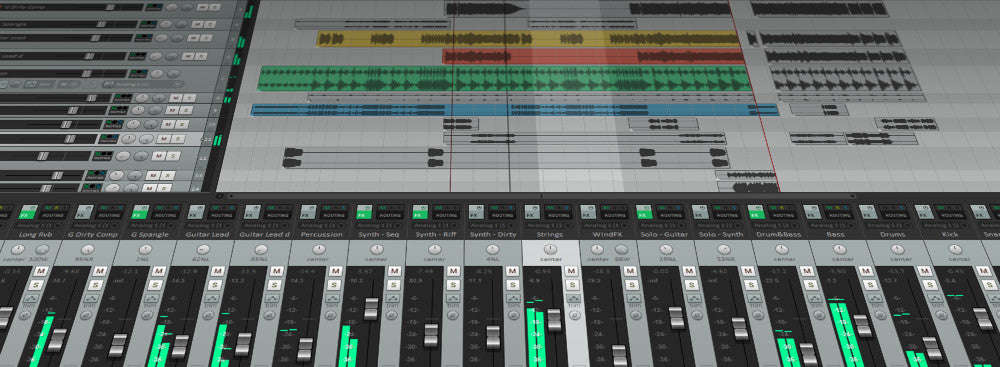REAPER Vocal-Presets sind fertige Ketten, die Sie in Sekunden laden können: EQ, Kompression, De-essing, Klangfarbe und Raum. Diese Anleitung zeigt sichere Installationsmethoden, wo die Dateien gespeichert sind, wie man persönliche Versionen speichert und schnelle Lösungen – damit Ihre erste Aufnahme poliert statt roh klingt. Wenn Sie einen bewährten Ausgangspunkt suchen, bevor Sie per Gehör feinabstimmen, stöbern Sie durch fokussierte Vocal-Presets und passen Sie die Schwellenwerte an Ihr Mikrofon und Ihren Raum an.
I. Was ein REAPER Vocal-Preset eigentlich ist
In REAPER kommen "Presets" normalerweise in einer oder mehreren der folgenden Formen:
-
FX-Kette (
.RfxChain) — ein kompletter Insert-Stack, den du auf jede Spur ziehen kannst. -
Spurvorlage (
.RTrackTemplate) — eine vorgefertigte Spur mit FX, I/O, Farbe, Hüllkurven und Sends (z. B. Slap / Plate). -
Projektvorlage (
.RPPals Vorlage gespeichert) — eine Startsession mit Lead, Doubles, Harmonien, Ad-libs und Aux-Returns bereit. - Individuelle Plug-in-Presets — pro-FX-Einstellungen, die in REAPERs Ressourcenordnern gespeichert sind.
Gute Pakete enthalten oft zwei Formate (FX-Kette + Spurvorlage). Nutze das, was am besten zu deinem Workflow passt.
II. Einmalige Einrichtung (zuerst erledigen)
- Aktualisiere REAPER auf eine aktuelle Version.
- Zeige deinen Ressourcenpfad an: Optionen → REAPER-Ressourcenpfad im Explorer/Finder anzeigen. Dieses Fenster offen lassen.
- Wenn dein Paket Drittanbieter-Plug-ins benötigt, installiere und lizenziere sie jetzt.
- Plug-ins scannen: Einstellungen → Plug-ins → VST (und AU auf macOS) → Ordner überprüfen → Cache löschen/neu scannen.
- Erstelle ein Testprojekt mit einer Audiospur namens „Lead Vox“.
III. Drei Installationswege (wähle einen)
A) Ziehe eine FX-Kette (.RfxChain) ein — am schnellsten
- Entpacke deinen Download. Finde die
.RfxChainfiles. - Wähle in REAPER deine Gesangsspur aus.
- Ziehe die
.RfxChain-Datei aus dem Finder/Explorer auf den FX-Button der Spur (oder ins FX-Fenster). Die Kette wird sofort geladen. - Klicke im FX-Fenster auf das +-Menü → FX-Ketten → Alle FX als Kette speichern. Benenne sie klar (z. B. Lead — Clean Pop (RPR)).
Wann zu verwenden: schnelles Anhören und keine Ordnerarbeit.
B) Installiere eine Spurvorlage (.RTrackTemplate) — Spur + Sends in einem Schritt
- Öffnen Sie den zuvor angezeigten Ressourcenpfad-Ordner.
- Öffnen Sie die
TrackTemplatesUnterordner. Falls er nicht existiert, erstellen Sie ihn. - Kopieren Sie Ihre
.RTrackTemplateDateien in diesen Ordner (behalten Sie den Anbieter-Unterordner, falls vorhanden). - Zurück in REAPER: Spur → Spur aus Vorlage einfügen → wählen Sie Ihre neue Vorlage.
Wann zu verwenden: Sie möchten die gesamte Spur (FX, Routing, Sends, Farben) mit einem Klick.
C) Verwenden Sie eine Projektvorlage — gesamte Sitzung vorverdrahtet
- Kopieren Sie die bereitgestellte Projektdatei in den
ProjectTemplatesOrdner innerhalb Ihres Ressourcenpfads (erstellen Sie ihn, falls er fehlt). - Datei → Projektvorlagen → wählen Sie Ihre Vorlage, um neue Sitzungen vollständig vorbereitet zu starten.
Wann zu verwenden: Sie bevorzugen es, jedes Mal mit einem "studiofertigen" Layout zu starten.
IV. Wo Dinge liegen (Pfade, die Sie tatsächlich verwenden werden)
| Ordner | Typisches Windows | Typisches macOS | Typisches Linux |
|---|---|---|---|
| Ressourcenpfad (Stammverzeichnis) | %APPDATA%\REAPER\ |
~/Library/Application Support/REAPER/ |
~/.config/REAPER/ |
| FX Chains | …\FXChains\ |
…/FXChains/ |
…/FXChains/ |
| Spurvorlagen | …\TrackTemplates\ |
…/TrackTemplates/ |
…/TrackTemplates/ |
| Projektvorlagen | …\ProjectTemplates\ |
…/ProjectTemplates/ |
…/ProjectTemplates/ |
Tipp: Nutze immer Optionen → REAPER-Ressourcenpfad anzeigen… als verlässliche Quelle. Ordnernamen sind auf allen Betriebssystemen gleich.
V. Erstmaliges Laden: Routing, Überwachung, Gain-Staging
- Mikrofon routen: Track-Eingang auf den Gesangskanal deines Interfaces setzen. Track scharf schalten; bei Bedarf Input-Monitoring aktivieren.
- Gesunden Eingang einstellen: mit Performance-Lautstärke singen; rohe Spitzen um −12 bis −8 dBFS vor jeglicher Bearbeitung anpeilen.
- Preset laden: FX-Kette anwenden oder Track-Template einfügen; Reihenfolge bestätigen (EQ → Kompressor → De-Ess → Color → FX).
- 10–20 s aufnehmen und die Kette A/B vergleichen (FX-Fenster Power-Taste). Du willst klarere Artikulation und gleichmäßigeren Pegel ohne Härte.
VI. Mach das Preset zu deinem (kleine Schritte, große Erfolge)
- Trim/Input: Pegel vor dem ersten Kompressor normalisieren – konstanter Eingang schlägt starke Gain-Reduktion.
- De-Ess: S/T/SH abschwächen, bis die Ohrhörer entspannen; aufhören, bevor Konsonanten dumpf werden.
- Body (120–200 Hz): Wärme hinzufügen; wenn die Kabine hohl klingt, sanft bei 250–350 Hz absenken.
- Präsenz (3–4 kHz): kleine, breite Anhebungen helfen der Artikulation; wenn Hi-Hats/Claps hell sind, den Beat formen statt die Stimme zu überbetonen.
- Air (10–12 kHz): Mikro-Anhebung nachdem die Zischlaute beruhigt sind.
- FX sendet: Slapback 90–120 ms (gefiltert 150 Hz–6 kHz) und ein kurzes Plate (0,7–1,0 s, 20–50 ms Vorverzögerung). Verse trockener halten; Chorus öffnen.
VII. Rollenbasierte Spuren (rette eine Familie, nicht eine Allzweckspur)
- Lead: Mono-true, minimale Verbreiterung. Rides und Artikulation zuerst.
- Doubles L/R: höherer HPF als Lead, etwas mehr De-Esser, 6–9 dB zurückgenommen; Mikro-Panning links/rechts.
- Harmonien: dunklerer EQ, breiteres Panning; ein sanftes 5-kHz-Schimmern kann Glanz hinzufügen, ohne S-Laute zu schärfen.
- Ad-libs: schmalere Bandbreite (HPF ~200 Hz, LPF ~8–10 kHz); kurze Übergänge.
Nach dem Abstimmen jeder Spur speichere deren Kette als eigene FX-Kette (z. B. Lead — Clean, Double — Tight, Harmony — Wide).
VIII. Eine sichere reine Stock-Kette, die du in REAPER nachbauen kannst
- ReaEQ (zuerst): Hochpass 80–100 Hz; breit −1 bis −2 dB bei 250–350 Hz wenn muffig; optional schmaler Dip nahe 1 kHz wenn nasal.
- ReaComp A (Formung): Ratio 2:1–3:1; Attack 10–30 ms; Release 80–160 ms; Ziel ~3–5 dB Gain-Reduktion bei Phrasen, damit Konsonanten atmen.
- De-Esser: Option 1 ReaXcomp mit hohem Band bei ~6–8 kHz für sanfte Gain-Reduktion, oder Option 2 ReaFIR im Subtraktionsmodus fokussiert auf den Zischlautbereich.
- ReaComp B (Fänger): schneller, um 1–2 dB an Peaks zu greifen; stabilisiert Send-Pegel.
- Sättigung: JS: Saturation oder ein leichtes Tape-/Triode-Plugin mit niedrigem Mix; Ausgang anpassen, damit die Lautheit nicht täuscht.
- ReaEQ-Politur (zuletzt): +0,5–1 dB breit um 3–4 kHz nur wenn die Artikulation verdeckt; Mikro-Air-Shelf nach dem De-Esser falls nötig.
- Sends: ReaDelay für Slap (90–110 ms, gefiltert), ReaVerbate/Plate-IR für eine kurze helle Plate; Returns filtern, um Rauschen zu vermeiden.
Speichere dies als Lead — Stock Clean (RPR) und erstelle leichtere/schwerere Varianten für verschiedene Songs.
IX. Geschwindigkeitstricks in REAPER
- Wichtige Regler im TCP/MCP anzeigen: Im FX-Fenster Rechtsklick auf einen Parameter → Im Spur-Controller anzeigen. Nun kannst du ihn direkt in der Spur einstellen, ohne das Plugin zu öffnen.
- Spuren farblich codieren: Lead eine Farbe, Stacks eine andere, Returns eine dritte. Die Navigation in der Session wird sofort schneller.
- Vorlagen: Behalte eine „Starter — Vocals“-Projektvorlage mit allen Spuren und Returns beschriftet. Starte jeden Song daraus.
- Lite vs Full Chains: Track mit einer schlanken Kette (EQ → leichter Kompressor → De-Esser). Politur aktivieren, nachdem die Takes drin sind.
X. Zwei-Spur-Beats (helle Hi-Hats, schwere Subs)
- Ausformen, nicht bekämpfen: Setze ReaEQ auf den Instrumental-Bus und füge eine kleine dynamische Absenkung bei 2–4 kHz hinzu, wenn der Gesang spricht (ReaComp vom Gesang auf eine EQ-Gain-Verknüpfung getriggert oder ein dynamisches EQ-Plugin verwenden). Schnell loslassen, damit die Musik zwischen den Silben wieder hervortritt.
- Sub-Koexistenz: Wenn Silben unter 808-Tails verschwinden, halten Sie die Verse trockener; erhöhen Sie die Präsenz leicht; vermeiden Sie Überkompression, die Pumpen offensichtlich macht.
- Komfort im Hochtonbereich: Filtern Sie Delay/Plate-Returns; vermeiden Sie große Air-Shelves, wenn Hi-Hats bereits zischen.
- Mono-Check: Der Lead muss auf einem Telefonspeaker hörbar sein; geben Sie Breite in Stacks und Returns, nicht im Center-Insert.
XI. Fehlerbehebung (Problem → gezieltes Vorgehen)
- Kette lädt, aber ein Plug-in ist offline: Installieren Sie das genaue Plug-in (VST3/AU/CLAP), scannen Sie neu (Preferences → Plug-ins), laden Sie dann die Kette erneut.
-
Track Templates nicht sichtbar: Stellen Sie sicher, dass die Dateien im
…/TrackTemplates/innerhalb Ihres Resource Path liegen, nicht im Download-Ordner. Starten Sie REAPER neu. - FX-Regler tun nichts: Prüfen Sie, ob das Modul nicht umgangen ist; vergewissern Sie sich, dass Parameter-Modulation Ihre Einstellung nicht übersteuert; speichern Sie die Kette erneut.
- Sch harsh nach Aufhellung: Erhöhen Sie das De-essing leicht; reduzieren Sie das Air-Shelf um ca. 0,5 dB; Low-Pass-Effekte kehren auf ca. 6–7 kHz zurück.
- Latenz beim Monitoring: Umgehen Sie lange Hall- und Look-Ahead-Prozessoren; verringern Sie den Geräte-Puffer beim Tracking; erhöhen Sie ihn beim Mischen.
- Level springen zwischen Presets: Pegel angleichen beim A/B-Vergleich; verwenden Sie JS: Volume oder einen Ausgangs-Trim am Ende der Kette für faire Vergleiche.
- Umzug auf einen neuen Computer: Kopieren Sie Ihren gesamten Resource Path (und Vendor-Ordner) → fügen Sie ihn am gleichen Ort ein → scannen Sie die Plug-ins neu.
XII. Einmal speichern, für immer wiederverwenden
- Personalisieren Sie die Kette für Ihre Stimme und speichern Sie sie mit Ihrem Namen.
- Vorlage für eine Session mit Lead, Doubles L/R, Harmonien, Ad-libs und zwei Returns (Slap, Plate).
- Sichern Sie Ihren Resource Path und den Vendor-Ordner in der Cloud oder auf einem externen Laufwerk.
- Dokumentieren Sie, welche Drittanbieter-Plug-ins benötigt werden, in einer einfachen Readme im selben Ordner.
XIII. Mehr erfahren (saubere Übergaben & Lieferungen)
Wenn es Zeit zum Zusammenarbeiten oder Mastern ist, spart ein ordentlicher Export Stunden.
XIV. Kopierbare Schnellinstallations-Zusammenfassung
- Entpacken Sie das Paket.
-
Schnell: Ziehen Sie
.RfxChainauf die Vocal-Spur → speichern Sie es als Ihre Kette. -
Organisiert: Kopieren Sie
.RTrackTemplatein…/TrackTemplates/→ Spur aus Vorlage einfügen. -
Studio-ready: Kopieren Sie eine Projektdatei in
…/ProjectTemplates/→ starten Sie von dort. - Stellen Sie die Eingangspegel auf etwa −12 bis −8 dBFS ein, justieren Sie De-Esser, Body und Präsenz leicht und nehmen Sie auf.
- Sichern Sie Ihren Resource Path und den Vendor-Ordner.
Mit einer sauberen Installation, einer schlanken Effektkette und einem wiederverwendbaren Starter wird REAPER zu einem schnellen, wiederholbaren Workflow für Vocals, die auf Telefonen, Ohrhörern und in großen Räumen überzeugen – ohne bei jeder Session an den Einstellungen zu kämpfen.